MFC-J6710DW
Veelgestelde vragen en probleemoplossing |
PaperPort™ 12SE installeren onder Windows 10.
U kunt PaperPort™ 12SE installeren vanaf de cd-rom die u bij het Brother-apparaat hebt gekregen.
Kijk welk besturingssysteem op het label van de cd-rom is aangegeven en volg de stappen die van toepassing zijn op uw situatie.
- Als u Windows 10 ziet op het label van de cd-rom, ga dan naar situatie A: Windows 10 op cd-romlabel.
- Zo niet, ga dan naar situatie B: Windows 10 NIET op cd-romlabel.
Situatie A: Windows 10 op cd-romlabel.
- Plaats de cd-rom die met het Brother-apparaat is meegeleverd in het cd-/dvd-station.
-
Ga op een van de volgende manieren te werk:
- Als het openingsscherm automatisch wordt weergegeven, gaat u naar stap 3.
-
Als dit niet gebeurt, opent u het cd-/dvd-station en dubbelklikt u vervolgens op start.exe om het openingsscherm weer te geven.
-
Kies uw model (indien nodig) en taal en klik vervolgens op MFL-Pro Suite installeren. Volg de aanwijzingen op het scherm om PaperPort™ 12SE te installeren.
- Als het venster Gebruikersaccountbeheer verschijnt tijdens de installatie, klikt u op Ja.
- Als de knop Scannen grijs wordt weergegeven wanneer u PaperPort™ opent na de installatie, klik dan hier om de update te downloaden die het probleem oplost. (Naar de Kofax® website. Wordt geopend in een nieuw venster.)
Situatie B: Windows 10 NIET op cd-romlabel.
- Plaats de cd-rom die met het Brother-apparaat is meegeleverd in het cd-/dvd-station.
-
Ga op een van de volgende manieren te werk:
- Als de map van het cd-/dvd-station automatisch wordt weergegeven, gaat u naar stap 5.
-
Als dit niet gebeurt, gaat u naar stap 3.
-
Klik op Verkenner.
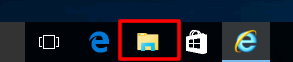
- Open het cd-/dvd-station.
- Open de map paperport.
-
Klik op een pictogram aan de linkerkant van de adresbalk. Het pad naar de map wordt weergegeven. Noteer het pad dat op de adresbalk wordt weergegeven.
Bijvoorbeeld E:\paperport\ ('E' is dan het cd-/dvd-station.) - Klik op Start => (Alle apps =>) Windows Systeembeheer en kies Opdrachtprompt.
- Het venster Opdrachtprompt wordt weergegeven.
-
Typ de tekst in deze volgorde.
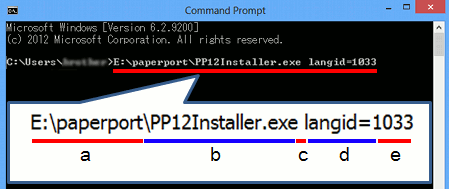
- Pad naar de map dat u in stap 6 hebt genoteerd.
- \PP12Installer.exe
- ␣ (één spatie)
- langid=
- 1033 (taalcode*)
Taalcodes:
Engels: 1033 Nederlands: 1043 Hongaars: 1038 Portugees (Brazilië): 1046 Deens: 1030 Pools: 1045 Frans: 1036 Noors: 1044 Slovaaks: 1051 Italiaans: 1040 Zweeds: 1053 Roemeens: 1048 Duits: 1031 Russisch: 1049 Bulgaars: 1026 Spaans: 1034 Tsjechisch: 1029 - Druk op de toets Enter op het toetsenbord van de computer.
-
Volg de aanwijzingen op het scherm om PaperPort™ 12SE te installeren.
- Als het venster Gebruikersaccountbeheer verschijnt tijdens de installatie, klikt u op Ja.
- Als de knop Scannen grijs wordt weergegeven wanneer u PaperPort™ opent na de installatie, klik dan hier om de update te downloaden die het probleem oplost. (Naar de Kofax® website. Wordt geopend in een nieuw venster.)
Verwante modellen
ADS-1100W, ADS-1600W, ADS-2100, ADS-2100e, ADS-2600W, ADS-2600We, DCP-7055, DCP-7055W, DCP-7060D, DCP-7065DN, DCP-7070DW, DCP-8110DN, DCP-8250DN, DCP-9015CDW, DCP-9020CDW, DCP-9055CDN, DCP-9270CDN, DCP-J4110DW, DCP-J4120DW, DCP-J725DW, DCP-J752DW, DCP-J925DW, DCP-L2500D, DCP-L2520DW, DCP-L2540DN, DCP-L2560DW, DCP-L8400CDN, DCP-L8450CDW, DS-600, DS-620, DS-700D, DS-720D, DS-820W, DS-920DW, MFC-7360N, MFC-7460DN, MFC-7860DW, MFC-8510DN, MFC-8520DN, MFC-8950DW, MFC-8950DWT, MFC-9140CDN, MFC-9330CDW, MFC-9340CDW, MFC-9460CDN, MFC-9465CDN, MFC-9970CDW, MFC-J430W, MFC-J4410DW, MFC-J4420DW, MFC-J4510DW, MFC-J4610DW, MFC-J4620DW, MFC-J470DW, MFC-J4710DW, MFC-J5320DW, MFC-J5620DW, MFC-J5720DW, MFC-J5910DW, MFC-J5920DW, MFC-J625DW, MFC-J6510DW, MFC-J6520DW, MFC-J6710DW, MFC-J6720DW, MFC-J6910DW, MFC-J6920DW, MFC-J6925DW, MFC-J825DW, MFC-J870DW, MFC-L2700DW, MFC-L2720DW, MFC-L2740DW, MFC-L8650CDW, MFC-L8850CDW, MFC-L9550CDW(T)
